Slik gjør du din Windows 7 bærbare datamaskin til et WiFi-hotspot

Når du reiser, kan du være i en situasjonhvor du bare har en kablet Ethernet-tilkobling og en Windows 7 bærbar PC. Slik gjør du den bærbare datamaskinen til et WiFi-hotspot og deler internettforbindelsen med andre enheter.
Selv om WiFi stort sett er overalt du ser,noen ganger når du reiser, vil du være i en situasjon hvor du bare har en kablet Ethernet-tilkobling. Hva skjer da hvis du trenger å koble den "bare WiFi-enheten" til internett? Hvis du har en Windows 7 bærbar PC, kan du gjøre den om til en WiFi-hotspot og dele den trådløse forbindelsen med enheten din via et Ad Hoc-nettverk. Slik gjør du det uten tredjepartsverktøy.
Merk: Windows 8 har rolig fjernet denne funksjonen, men du kan fortsatt gjøre dette med XP - Windows 7. Og hvis du kjører Windows 10, må du lese artikkelen vår om å gjøre Windows 10 til et Wi-Fi-hotspot.
Det du trenger
- En bærbar datamaskin med innebygd WiFi-mulighet
- En mobil enhet med WiFi-funksjon (for eksempel Kindle Fire HD, iPod touch, Nexus 7)
- En fast kablet Ethernet-tilkobling
Gjør din bærbare Windows 7 til et WiFi-hotspot
Klikk på det kablede nettverkstilkoblingsikonet i systemmagasinet, og velg Åpne nettverks- og delingssenter.
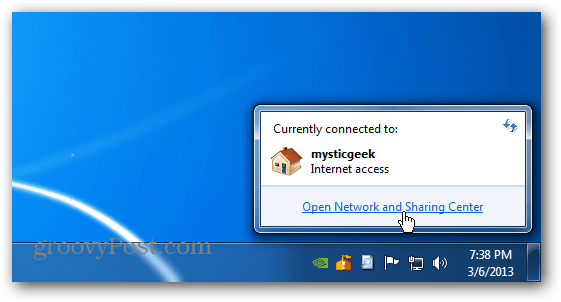
Klikk på "Konfigurer en ny tilkobling eller nettverk" på skjermen som åpnes under Endre nettverksinnstillingene.
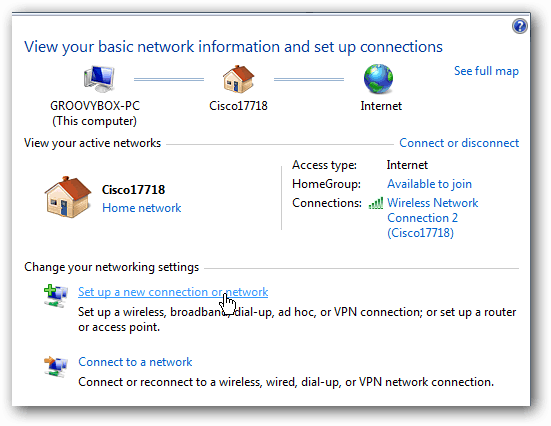
Velg nå det nederste alternativet for å sette opp et trådløst ad-hoc-nettverk.
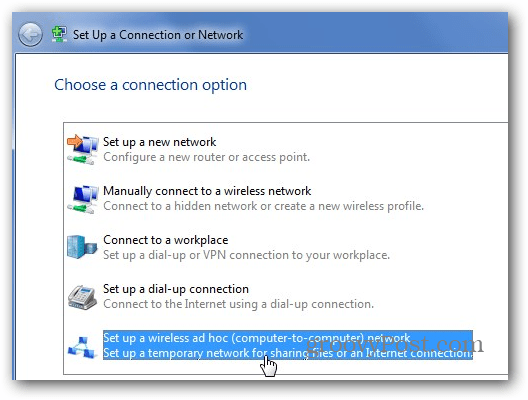
Veiviseren for trådløs ad hoc-nettverk vil starte opp. Klikk Neste.
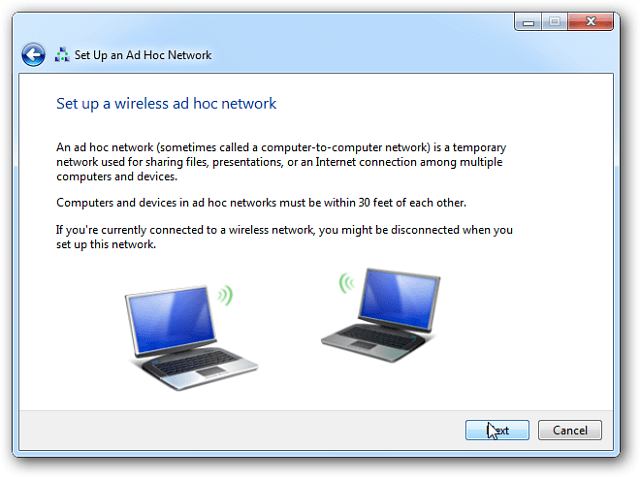
På det neste skjermbildet, gi ditt ad-hoc-nettverk et navn, velg sikkerhetstype og skriv inn en sikkerhetsnøkkel. Hvis du er på et offentlig sted, anbefaler jeg WPA2 for den beste sikkerheten i nettverket ditt.
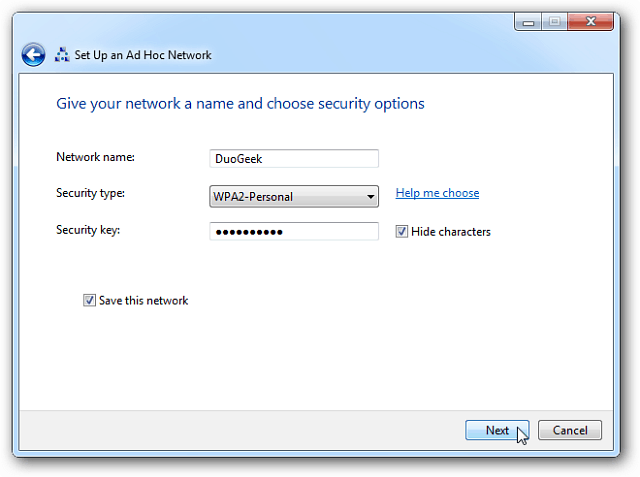
Det bør bare ta noen sekunder, og ad-hoc-nettverket ditt er klart til bruk.
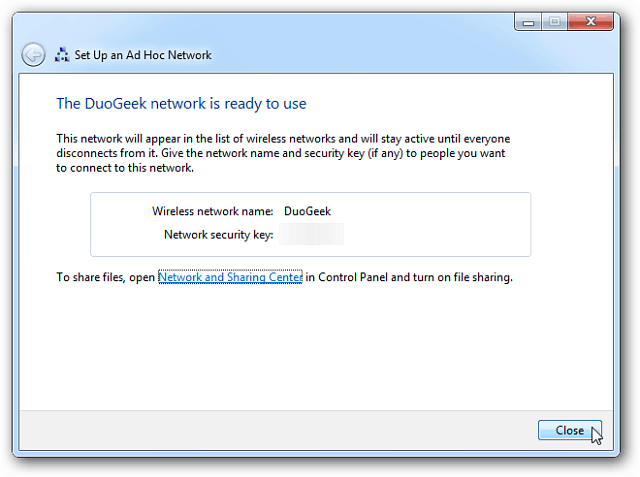
Hvis du klikker på tilkoblingsikonet i systemstatusfeltet, ser du nettverket du nettopp opprettet på listen, og venter på brukere.
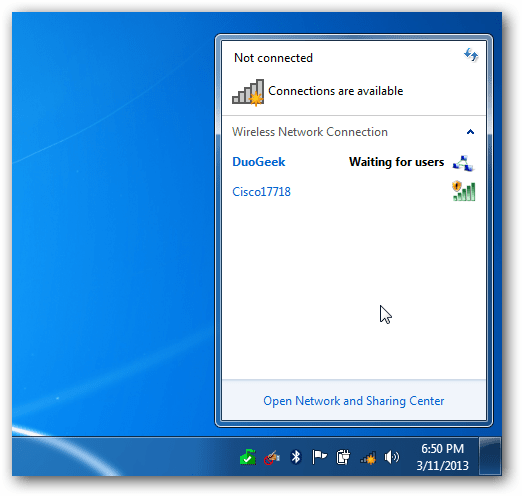
Så gå til Nettverk og delingssenter og velg Endre adapterinnstillinger.
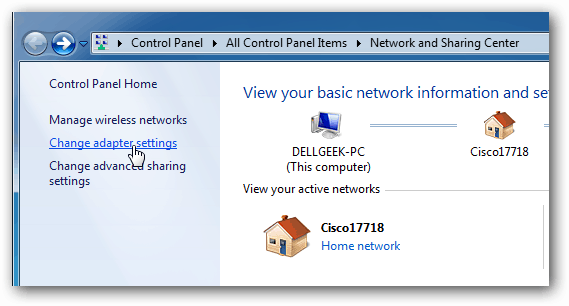
Sjekk deretter "Tillat andre nettverksbrukere å koble seg til via datamaskinens Internett-tilkobling" og klikk OK.
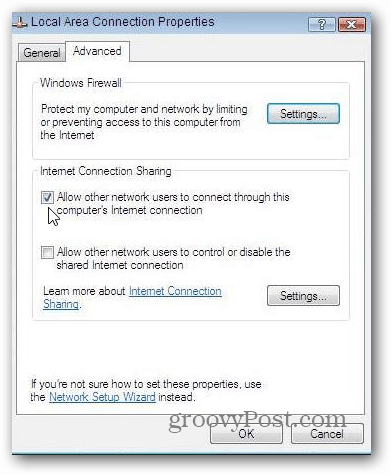
Nå vil du kunne se den delte WiFi-tilkoblingen fra den bærbare datamaskinen din på din mobile enhet. Bare koble til den, så får du internettilgang på enheten på kort tid.
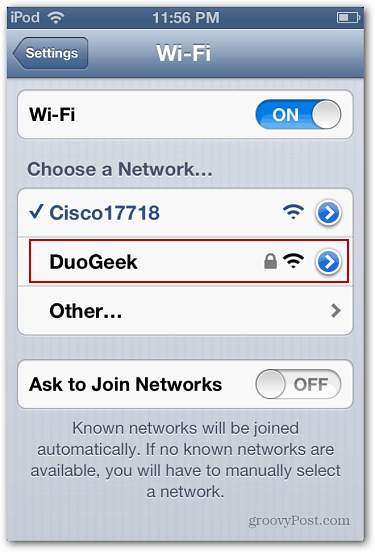










Legg igjen en kommentar